Question
Problème: Comment corriger le code d'erreur 0x80070079 « Le délai d'expiration du sémaphore a expiré » sous Windows 10 ?
Je reçois un message d'erreur « Le délai d'expiration du sémaphore a expiré » sur mon PC Windows 10. Cela se produit lorsque j'essaie d'ouvrir des fichiers et des dossiers sur le disque dur connecté via USB. De plus, lorsque j'essaie de déconnecter le disque dur en toute sécurité, le message « Windows est incapable d'arrêter l'appareil… » Que puis-je faire pour résoudre ce problème ?
Résolu réponse
« Le délai d'expiration du sémaphore a expiré » est une autre erreur Windows couramment rencontrée. Habituellement, il s'agit d'une erreur de sauvegarde et marqué du code 0x80070079.
Dans la plupart des cas, le problème se produit lorsque l'utilisateur de PC/ordinateur portable tente de sauvegarder des fichiers de grande taille ou de créer une sauvegarde d'image Windows. Parfois, l'erreur « Le délai d'expiration du sémaphore a expiré » peut apparaître lorsque vous essayez d'ouvrir ou de transférer des fichiers depuis/vers un disque dur externe (HDD) ou des données situées sur un réseau local.[1]
Le message d'erreur 0x80070079 indique ce qui suit :
La sauvegarde a échoué.
La sauvegarde Windows a rencontré une erreur lors de l'accès au dossier partagé distant. Veuillez réessayer l'opération après vous être assuré que le dossier partagé distant est disponible et accessible. (0x8078015B)
Information additionnelle:
Le délai d'expiration du sémaphore a expiré. (0x80070079)
Bien que l'erreur 0x80070079 harcèle les gens depuis de nombreuses années (la dernière menace liée a été soumise en 2007), il semble que Microsoft n'ait pas réussi à la résoudre définitivement. Pour dire la vérité, il n'y a aucune information pertinente à la fois de Microsoft et d'autres sources fiables.
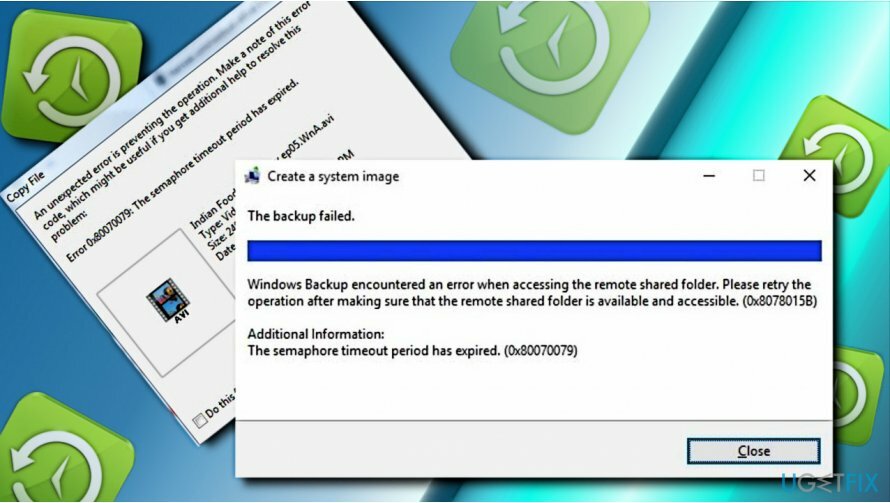
Notre équipe a analysé l'erreur « Le délai d'expiration du sémaphore a expiré », mais, malheureusement, nous n'avons pas révélé le coupable, mais plusieurs méthodes peuvent vous aider à corriger l'erreur 0x80070079 « Le délai d'expiration du sémaphore a expiré ».
Correction 1. Exécutez les outils SFC et DISM pour rechercher les fichiers Windows corrompus
Pour réparer le système endommagé, vous devez acheter la version sous licence de Réimager Réimager.
Toute opération sous Windows peut être interrompue si le système contient des fichiers endommagés/corrompus ou s'il manque certains fichiers principaux. Pour vérifier cela, vous devez exécuter le vérificateur de fichiers système (SFC)[2] analyser et exécuter l'outil de gestion et de maintenance des images de déploiement (DISM)
- Tapez Invite de commandes ou cmd dans le champ de recherche de Cortana
- Faites un clic droit sur le résultat de la recherche et sélectionnez Exécuter en tant qu'administrateur
- Une fois la nouvelle fenêtre ouverte, tapez sfc/scannow et frappe Entrer
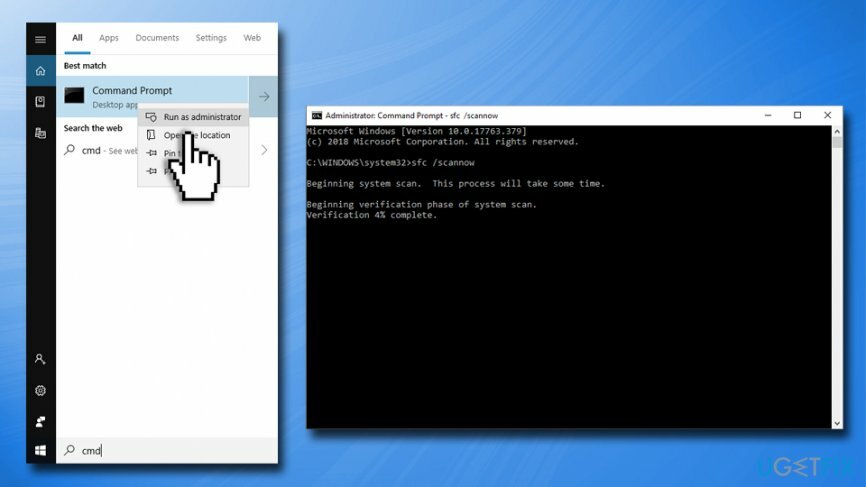
- Attendez que Windows analyse votre ordinateur
- Une fois la procédure terminée, le système vous informera si quelque chose a été trouvé et ce qui a été corrigé
Pour effectuer une analyse DISM, retournez dans l'administrateur: Invite de commandes :
- Copier et coller DISM /En ligne /Cleanup-Image /RestoreHealth commander
- presse Entrer pour l'exécuter et attendre les résultats de l'analyse
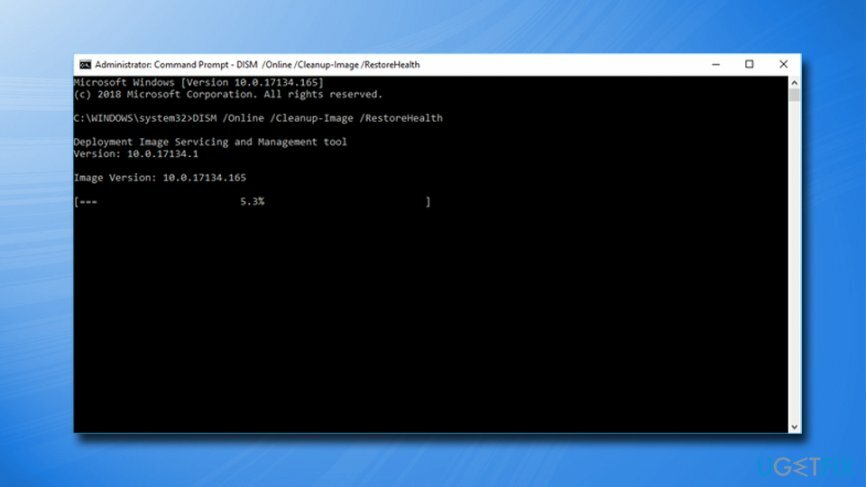
Correction 2. Désactiver temporairement l'antivirus et le pare-feu
Pour réparer le système endommagé, vous devez acheter la version sous licence de Réimager Réimager.
Si l'erreur 0x80070079 apparaît lors du transfert de fichiers vers le cloud via un réseau sans fil, vous devez désactiver temporairement votre antivirus et votre pare-feu Windows. Pour désactiver votre antivirus, faites simplement un clic droit sur l'icône située dans le coin droit de la barre des tâches et choisissez Désactiver ou Quitter.
Pour arrêter temporairement votre pare-feu, procédez comme suit :
- Dans le champ de recherche de Cortana, tapez Pare-feu.cpl et appuyez sur Entrer
- Sélectionner Activer ou désactiver le pare-feu Windows option
- En dessous de Paramètres du réseau privé prendre Désactiver le pare-feu Windows
- Répétez cette étape pour Paramètres du réseau public
- Cliquez sur d'accord
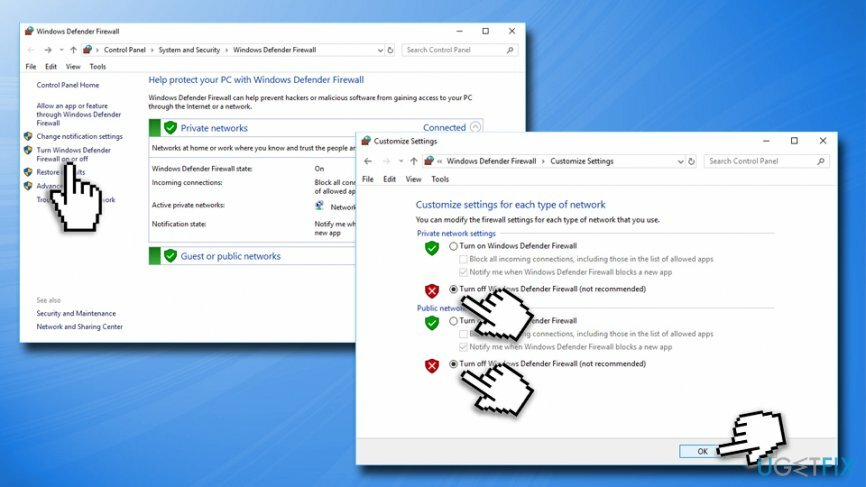
Correction 3. Mettre à jour les adaptateurs réseau sans fil
Pour réparer le système endommagé, vous devez acheter la version sous licence de Réimager Réimager.
Mettez à jour les adaptateurs réseau comme expliqué ci-dessous :
- Faites un clic droit sur Démarrer bouton et sélectionnez Gestionnaire de périphériques
- Étendre Adaptateurs réseau section et faites un clic droit sur votre adaptateur réseau
- Sélectionner Mettre à jour le logiciel du pilote et puis choisissez Rechercher automatiquement le logiciel pilote mis à jour
- Enfin, redémarrer votre ordinateur
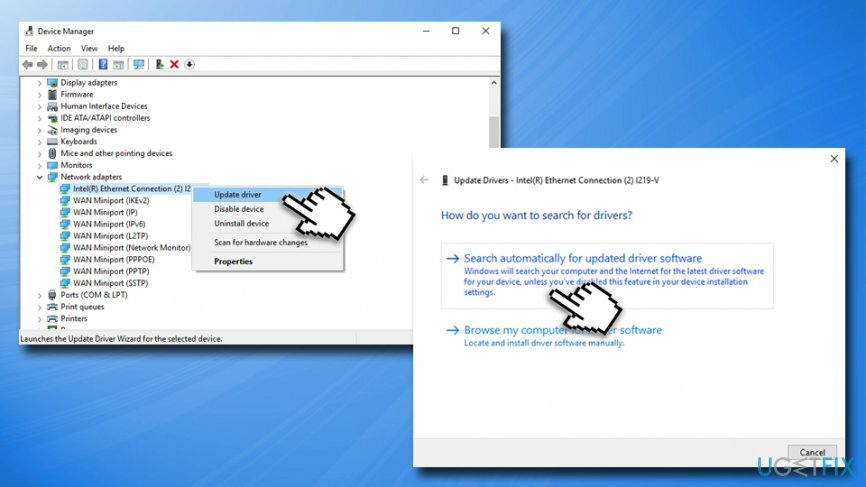
Correction 4. Supprimer les entrées du disque dur via le Gestionnaire de périphériques
Pour réparer le système endommagé, vous devez acheter la version sous licence de Réimager Réimager.
Si l'erreur « Le délai d'expiration du sémaphore a expiré » vous empêche d'utiliser le disque dur normalement, vous devez rechercher les anciennes entrées des lecteurs externes sur le Gestionnaire de périphériques et, s'il y en a, les supprimer.
- Faites un clic droit sur Bouton Start et sélectionnez Gestionnaire de périphériques
- Élargir le Contrôleurs de bus série universels section
- Consultez la liste des appareils. Si votre disque dur est inclus dans cette liste, faites un clic droit dessus et sélectionnez Désactiver le périphérique
Correction 5. Assurez-vous que votre périphérique externe est défini sur le mode NTFS
Pour réparer le système endommagé, vous devez acheter la version sous licence de Réimager Réimager.
Si vous devez transférer un fichier volumineux sur le lecteur externe (en particulier le lecteur flash), vous devez vous assurer qu'il est défini sur NTFS[3] mode (IMPORTANT: assurez-vous de sauvegarder toutes vos données avant de formater l'appareil, car tous les fichiers qui s'y trouvent seront effacés) :
- Faites un clic droit sur votre appareil connecté
- Sélectionner Format
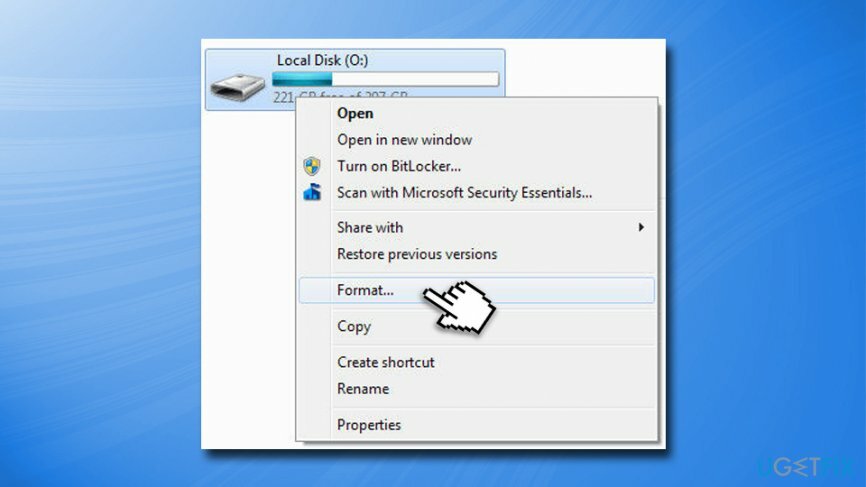
- Dans l'invite suivante, sélectionnez NTFS
- Prendre Formatage rapide
- Continuez à copier votre fichier sans obtenir l'erreur « Le délai d'expiration du sémaphore a expiré »
Réparez vos erreurs automatiquement
L'équipe ugetfix.com fait de son mieux pour aider les utilisateurs à trouver les meilleures solutions pour éliminer leurs erreurs. Si vous ne voulez pas vous battre avec des techniques de réparation manuelle, veuillez utiliser le logiciel automatique. Tous les produits recommandés ont été testés et approuvés par nos professionnels. Les outils que vous pouvez utiliser pour corriger votre erreur sont répertoriés ci-dessous :
Offrir
Fais le maintenant!
Télécharger le correctifJoie
Garantie
Fais le maintenant!
Télécharger le correctifJoie
Garantie
Si vous n'avez pas réussi à corriger votre erreur à l'aide de Reimage, contactez notre équipe d'assistance pour obtenir de l'aide. S'il vous plaît, faites-nous savoir tous les détails que vous pensez que nous devrions connaître sur votre problème.
Ce processus de réparation breveté utilise une base de données de 25 millions de composants pouvant remplacer tout fichier endommagé ou manquant sur l'ordinateur de l'utilisateur.
Pour réparer le système endommagé, vous devez acheter la version sous licence de Réimager outil de suppression de logiciels malveillants.

Pour rester totalement anonyme et empêcher le FAI et le gouvernement d'espionner sur vous, vous devez employer Accès Internet Privé VPN. Il vous permettra de vous connecter à Internet tout en étant totalement anonyme en cryptant toutes les informations, en empêchant les trackers, les publicités, ainsi que les contenus malveillants. Plus important encore, vous arrêterez les activités de surveillance illégales que la NSA et d'autres institutions gouvernementales mènent dans votre dos.
Des imprévus peuvent survenir à tout moment lors de l'utilisation de l'ordinateur: celui-ci peut s'éteindre suite à une coupure de courant, un Un écran bleu de la mort (BSoD) peut se produire, ou des mises à jour Windows aléatoires peuvent survenir lorsque vous vous absentez pendant quelques minutes. En conséquence, vos devoirs, vos documents importants et d'autres données peuvent être perdus. À récupérer fichiers perdus, vous pouvez utiliser Récupération de données Pro – il recherche parmi les copies des fichiers encore disponibles sur votre disque dur et les récupère rapidement.